Содержание
- Способы удаления
- Зачем вообще удалять приложения
- Что нужно сделать, чтобы удалить приложения с телевизора lg smart tv webos
- Удаление приложений с помощью мышки
- Примечание
- Процедура удаления
- Особенности процедуры
- В каких случаях требуется удалить приложение со Smart TV?
- Как удалить приложение с телевизора LG Smart TV?
- Как удалить приложение с Samsung Smart TV?
- Как удалить YouTube с телевизора?
Благодаря интеграции интернета современные телевизоры LG Smart TV превратились в многофункциональные устройства, при помощи которых можно не только смотреть цифровые и спутниковые каналы, но и пользоваться возможностями интерактивных сервисов – приложений и игр, а также общаться в социальных сетях, просматривать медиаконтент и многое другое.
Это стало возможным благодаря специально разработанной для телевизоров LG операционной системе WebOS. Она относится к операционным системам с открытым кодом. Это означает, что сторонние разработчики могут создавать приложения для телевизоров LG Smart TV. Плюсы этого очевидны: владельцам смарт-телевизоров доступно большое количество приложений, из которых он может выбрать сервисы и игры исходя из своих интересов.
Как установить приложение на свой телевизор LG Smart TV, читайте здесь.
Но время от времени неиспользуемые приложения с телевизора нужно удалять. Несмотря на то, что производители телевизоров LG снабдили устройства большим объемом памяти, из-за чрезмерного количества установленных приложений и игр она может переполниться, что приведет к ухудшению качества работы телевизора.
Как понять, что в телевизоре LG переполнена память?
- Вы не можете скачать новые приложения и игры.
- При попытке открыть фото или видео на экране появляется дисклеймер «Недостаточно памяти».
- Ваш телевизор стал медленнее реагировать на команды пульта ДУ: для загрузки интернет-страниц ему требуется больше времени.
- При работе приложений стали появляться помехи и сбои. Например, приложения аварийно завершают работу или зависают.
Если вы сталкивались с одним или несколькими вышеперечисленными проблемами, то вам нужно очистить память вашего телевизора. И самый простой способ – удалить ненужные приложения.
Удаление приложений с телевизора LG Smart TV: пошаговая инструкция
Способ 1:
- Включите телевизор при помощи пульта дистанционного управления.
- Найдите на пульте кнопку «Smart» (она располагается в центре пульта и помочена соответствующей записью) и нажмите ее.
- Дождитесь появления на экране вашего телевизора меню приложений. Найдите раздел «Изменить» (в зависимости от версии прошивки раздел может располагаться как в правой, так и в левой части экрана).
- В открывшемся на экране списке приложений и игр выберите, которые вы не используете минимум полгода, и нажмите «Удалить».
Способ 2:
- Нажмите на пульте ДУ кнопку «Smart» (она располагается в центре пульта и помочена соответствующей записью.
- Дождитесь появления на экране вашего телевизора меню приложений.
- Выберите из списка приложение, которое хотите удалить и подтащите его к правому верхнему углу экрана телевизора.
- Дождитесь появления на экране кнопки «Удалить». Перетащите приложение в эту область.
Способ 3:
Самый простой способ удаления приложений с телевизора LG Smart TV.
- На экране телевизора при помощи пульта ДУ выделите ярлык приложения, которое собираетесь удалить, и перетащите его в правый нижний угол. Там расположена кнопка «Удалить».
Удаление приложений с телевизора LG при помощи пульта LG Magic Remote:
Если вы пользуетесь пультом ДУ LG Magic Remote, то удалять ненужные приложения с его помощью так же просто.
- Войдите в меню приложений и наведите курсор на то приложение которое собираетесь удалить.
- Дождитесь, пока на экране не появится стрелка «вверх». Нажмите на нее.
- Выберите пункт «Удалить» (пиктограмма «Крестик»).
- Подтвердите действие кнопкой «Удалить».
Читайте так же «Вопросы и ответы»
[Видео] Как устанавливать и удалять приложения на телевизоре с WebOS TV
Когда объем загруженного контента превышает размер встроенной в телевизор памяти, трансляции начинают подвисать, тормозить, вылетать, на экране появляется сообщение об ошибке.
Проанализируйте все установленные приложения и удалите те, что не использовались в течение полугода, если:
- не можете загрузить новые программы;
- при попытке запуска виджета всплывает дисклеймер “Недостаточно памяти”;
- сервисы зависают или аварийно вылетают;
- интернет-страницы долго загружаются;
- пульт медленно реагирует на команды.
Способы удаления
По возможности быть удаленными приложения Смарт ТВ бывают двух типов:
- Нельзя стереть. Системные, встроенные в прошивку, например “Фото и Видео”, LG Content Store и др.
- Можно стереть. Не встроены в систему, установлены из магазина приложений или с ресурсов сторонних разработчиков: кинотеатры, библиотеки, видеоплееры, игры и т.д. Скачиваются пользователем и постепенно заполняют физическую память телевизора.
Чтобы не допустить сбоев в работе, необходимо удалить ненужные приложения с телевизора LG Smart TV. Алгоритмы различаются в зависимости от версии операционной системы, но общий принцип всегда одинаковый. Следующие три способа подходят для платформ webOS, про NetCast смотрите видео в конце статьи.
Пультом ДУ — способ №1
Действуйте по следующей инструкции:
- С помощью кнопки «Home» («домик») на ПДУ откройте меню в нижней части экрана: здесь вы увидите все виджеты, которые установлены на телевизоре.
- Пролистайте экран вправо, выделите раздел “Редактировать панель” (“карандаш” или «три полоски»). Нажмите «ОК».
- Выберите программу, которую намерены удалить. Кликните 2 раза «стрелкой вверх” на пульте, выделится крестик над приложением.
- Нажмите «Удалить» для подтверждения действия во всплывающем окне.
Пультом ДУ — способ №2
Выполните следующие действия:
- Откройте панель в нижней части экрана с помощью кнопки «Home» («домик»).
- Стрелками “вправо” и “влево” выберите виджет, которое необходимо удалить.
- Зажмите «ОК» на продолжительное время, всплывет экран “Редактировать панель”.
- Стрелкой “вверх” выделите крестик над целевым приложением, кликните «ОК».
- Подтвердите действие: во всплывающем окне нажмите “Да”.
- Значок исчезнет из нижнего ряда, а программа сотрется из памяти телевизора.
Компьютерной мышкой
Последовательность действий:
- Зайдите в основное меню через кнопку «Home» (“домик”) на пульте.
- Выделите программу, которое хотите удалить.
- Кликните и зажмите левую кнопку мыши: перед вами появится экран “Редактировать панель”.
- Нажмите “Готово”.
- Наведите курсор на «крестик» над сервисом, кликните на него.
- Подтвердите действие.
Видеоинструкция для интерфейса NetCast:
Инструкция для webOS:
Все получилось? Для освобождения места на ТВ рекомендуем дополнительно очистить кэш и память.
В этой статье речь пойдет об удалении приложения на телевизоре lg смарт ТВ, купленном в 2018 году, на прошивке WebOs 4.1.3. Данный способ подойдет для телевизоров с более ранней версией прошивки, например 3.0 и других моделей телевизоров годов 2016-2020. Удалить приложение со смарт тв lg очень просто и бесплатно, достаточно выполнить несколько действий описанных ниже по тексту.
Зачем вообще удалять приложения
- Со временем накопилось очень много программ и телевизор стал немного тормозить
- Осталось мало памяти или забита полностью, соответственно её необходимо освободить, для установки других приложений
- Просто они стали не нужны и нет смысла от бесполезных программ.
Что нужно сделать, чтобы удалить приложения с телевизора lg smart tv webos
Для удаления приложений на телевизоре lg смарт тв мы будем применять пульт ДУ . Также можно использовать пульт remove magic. Делается все тоже самое, только используется колесо.
- Заходим на главный экран смарт ТВ, нажав кнопку домика на пульте ДУ. Данное меню вызывается только с пульта.
- Перед нами откроется нижний ряд со списком установленных приложений
- Кнопками вправо и влево делаем активным необходимое к удалению приложение
- Удерживаем кнопку ОК на пульте ДУ и в результате откроется экран редактирования приложения. Также данный режим можно запустить, выбрав последнюю иконку в нижнем ряду приложений.
- Запустится режим редактирования приложений.
- Здесь можно посмотреть список всех установленных приложений и изменить их расположение — переместить иконку приложения в любое место списка, например в начало для более удобного выбора вашего любимого приложения, которое чаще всего запускается.
- Также в этом режиме можно удалить ненужные приложения с вашего телевизора lg.
- Для удаления приложения достаточно нажать кнопку вверх для перемещения указателя на крестик, который показан над выбранным приложением. Появится веселая рожица и нажав кнопку «ОК», всплывет окошко для подтверждения удаления приложения. Переместите пультом «ВПРАВО» указатель на кнопку «ДА» и нажмите «ОК».
- После всего проделанного, приложение схлопнется и исчезнет из ряда приложений внизу экрана. И удалится с вашего телевизора.
- Для перемещения приложения в этом ряду в нужную позицию достаточно переместить указатель на нужное приложение и нажать на пульте «ОК». После чего кнопками вправо и влево передвинуть иконку в списке в необходимое место и еще раз нажать на кнопку «ОК».
- Пока вы находитесь в режиме редактирования можно перемещать или удалять столько приложений, сколько необходимо.
- Для выхода из режима редактирования переведите указатель пультом вверх на кнопку готово на телевизоре и нажмите ок.
На этом приложение удалено с вашего телевизора. Память стала немного больше и теперь можно увидеть, что телевизор стал работать быстрее.
Удаление приложений с помощью мышки
Для удаления приложений можно использовать мышку, для удобства. Можно использовать как проводную, так и без проводную мышь, подключив адаптер — блютуз приемник в разъем usb на задней крышке или сбоку телевизора.
Мышкой делается все точно также, только вместо Кнопки ОК используется левая клавиша, а вместо указателей влево вправо используется перемещение мышки влево вправо.
Если использовать мышь для управления телевизором, учтите что правая кнопка и специальные кнопки мыши не работают. Об этом сказано в руководстве пользователя телевизора лджи
Примечание
Не все приложения можно удалять. Например, системные приложения уже встроенные в операционную систему WEBOS удалить не получится. К таким приложениям относятся, например LG Connect Store или менеджер подключений.
Современные телевизоры LG Smart TV функционируют на сложной операционной системе, которая делает их не просто приёмником телевизионных каналов, а приближает к смартфонам. Из этого следует, что такое оборудование должно периодически обновляться, память его не безграничная, и все приложения, которые были некогда установлены, можно удалить.
Каждый владелец такого телевизора имеет возможность подстроить его индивидуально под себя, руководствуясь своими предпочтениями, то есть выбрать, какие именно приложения ему необходимы. Для их установки необходима регистрация в LG Apps, и, как показывает практика, обычно те, кто сталкивается с технологиями Смарт ТВ, ошибочно или не совсем корректно в первое время устанавливают себе то, что им не нужно. Кроме того, со временем необходимость в том или ином продукте может исчезнуть, особенно это касается игр.
Учитывая также тот факт, что производители программного обеспечения постоянно его улучшают и разрабатывают новые приложения, которые пользователям интересны, а также то, что память в телевизоре безграничной назвать нельзя, придётся столкнуться с вопросом, как удалить приложения. На самом деле это довольно просто, о чём далее и пойдёт речь.
Процедура удаления
В первую очередь, перед тем как удалить приложения на Смарт ТВ LG, следует чётко определить, действительно ли это необходимо. Актуальной такая потребность становится, если:
-
На телевизоре закончилась свободная память;
Даже учитывая, что для установки одного приложения на телевизор LG Smart требуется немного внутренней памяти, периодическая чистка от виджетов всё же нужна. При этом большинство пользователей интересуются тем, как это сделать, непосредственно тогда, когда убрать лишне нужно прямо сейчас.
Удаление приложений – способы:
-
Зайти на страницу с приложениями и нажать с пульта ДУ кнопку «Изменить» (верхний правый угол). Выбрать ярлык приложения, которое нужно убрать, нажав в списке действий пункт «Удалить»;
-
Наиболее простой вариант – перетаскивание ненужных виджетов прямо на кнопку «Удалить», которая находится в правом нижнем углу.
Особенности процедуры
Взяв пульт ДУ, всё делается через меню. Необходимо найти ненужное более приложение, нажать дважды стрелку вверх, пока над ярлычком не появится белая физиономия с крестиком, и кликнуть кнопку ОК. Подтверждается действие кликом на всплывшую кнопку Удалить.
Если приходится иметь дело с пультом Remote Magic LG, нужно войти в пункт меню приложений, отыскать то, которое подлежит удалению, навести на него курсором. После появления стрелки вверх следует на неё нажать до появления крестика, за которой сразу появится вопрос о том, действительно ли пользователь желает удалить выбранную программу. Подтверждается действие нажатием на кнопку «Удалить».
Главная / Smart TV / LG Smart TV
Многие приложения со временем становятся лишь балластом. Они потребляют память, занимают место на экране, а пользы не приносят. Нет необходимости держаться за старые программы, ведь их можем в любой момент установить заново. Лучше избавиться от бесполезного или редко используемого софта. Мы поможем разобраться, как удалить приложение на LG Smart TVи Samsung разных серий.
В каких случаях требуется удалить приложение со Smart TV?
Важно не только когда, но и как удалить приложение Smart TV LG, но начать материал лучше все-таки с причин данного действия.
Мы рекомендуем удалять программы, если:
- Ими давно не пользовались. Есть приложения, которые нужны редко, раз в пару недель или месяцев. В обычной ситуации их можем оставить, но при недостатке места лучше убрать. Остальные программы, не использовавшиеся более 3-4 недель, рекомендуем без зазрения совести убрать с системы.
- Они перестали работать. После обновлений некоторый софт выдает частые сбои, лишился основного функционала и т. п. Лучше его убрать, тем более, что во время повторной установки проблема может быть решена.
- Нужно исправить баги. Переустановка – один из простейших и эффективных способов исправления.
- Нет места на рабочем столе или в памяти телевизора. Удаление программ позволит высвободить место.
- Установили неподходящее приложение и т. п.
Как удалить приложение с телевизора LG Smart TV?
Есть несколько способов, как удалить приложение с LG Smart TV Webos, которые зависят от версии телевизора и типа используемого пульта.
Как удалить приложение LG Smart TV через стандартный пульт:
- Переходим на экран для выбора приложений и выбираем ненужный элемент списка.
- Дважды жмем на клавишу вверх.
- Как только появится крестик и белое лицо, жмем на кнопку «Ок».
- Подтверждаем действие кнопкой «Удалить».
Существует и альтернативный метод, как удалить приложения на телевизоре LG Smart TV. Он применим в тех случаях, когда используем Remote Magic LG.
Как удалить приложение с LG Smart TV посредством пульта Remote Magic:
- Открываем меню приложений и наводим на то, которое желаем удалить.
- Наводим курсор, а затем – жмем на стрелочку вверх.
- Кликаем по всплывающему изображению крестика и соглашаемся с запуском процедуры кликом по кнопке «Удалить».
Как удалить приложение с Samsung Smart TV?
Процедура деинсталляции зависит от серии телевизора. В новых версиях: 2017 (M/MU/Q/LS), 2018 (N/NU/Q/LS) и 2019 (R/RU/Q/LS) процедура выглядит следующим образом.
Как удалить приложение с телевизора Samsung Smart TV:
- Нажимаем кнопку «Home», так мы доберемся до Smart Hub.
- С помощью стрелок выбираем приложение.
- В разделе с программами жмем на опцию «Настройки приложения», обычно это изображение шестерни в справа вверху.
- В списке «Загруженные приложения» выбираем то, которое необходимо деинсталлировать.
- Жмем на центральную кнопку пульта до тех пор, пока не отобразится новое меню, где выбираем «Удалить».
- Подтверждаем действие кнопкой «Удалить».
Манипуляция отличается на более старых телевизорах 2016 года, серии K/KU/KS.
Как удалить приложения на Samsung Smart TV до 2016 года:
- Жмем клавишу «Домой» и выбираем плитку «Apps» или «Приложения».
- На вкладке «Мои приложения» выбираем «Параметры».
- Среди нового списка нажимаем на «Удалить».
- Устанавливаем выделение возле ненужных программ и щелкаем по элементу «Удалить».
- Еще раз нажимаем на «Удалить».
Как удалить YouTube с телевизора?
Практически все телевизоры поставляются со стандартными приложениями. Они защищены от удаления, поэтому для них выше указанные способы неприменимы. Среди прочих и YouTube. Плохая новость в том, что деинсталлировать предустановленные программы довольно сложно. Так как удалить YouTube с телевизора нелегко, заниматься этим не рекомендуем. Если все же решились, то рекомендуем загрузить прошивку от сторонних разработчиков с интернета, в которых нет приложения, и установить ее на телевизор.
Обычные приложения удалить очень просто, всего за несколько кликов на пульте можем от них избавиться как на Samsung, так и LG телевизорах. Однако, с предустановленными программами дело обстоит сложнее. Единственный способ освободиться от них – установить стороннюю прошивку.
Андрей Остались вопросы по теме?
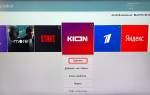
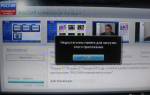


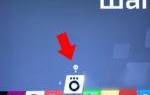
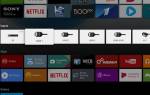

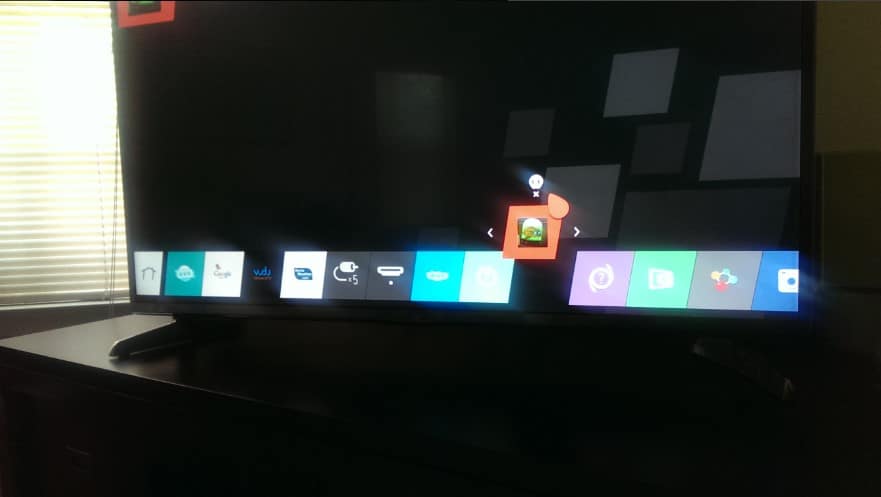
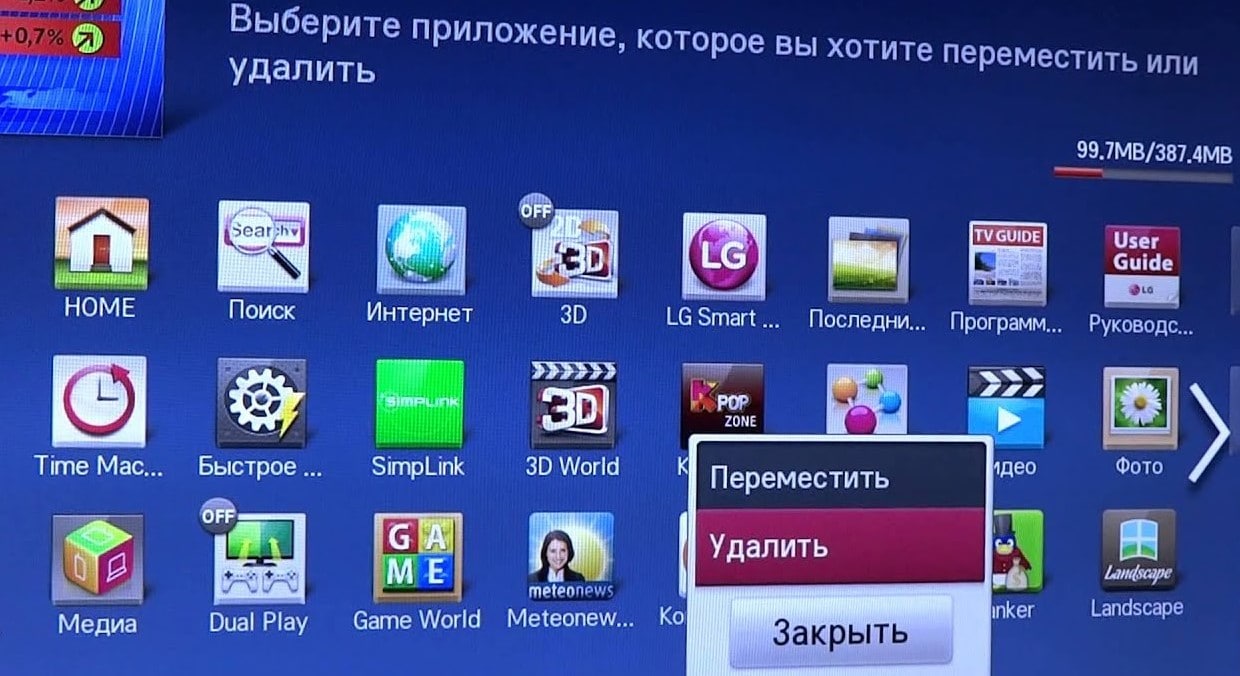
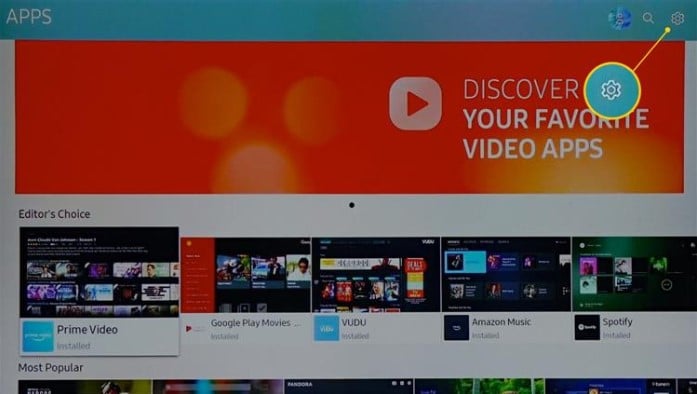
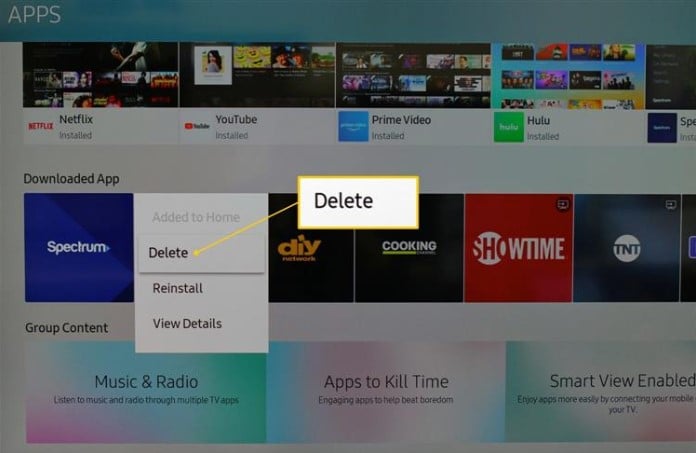
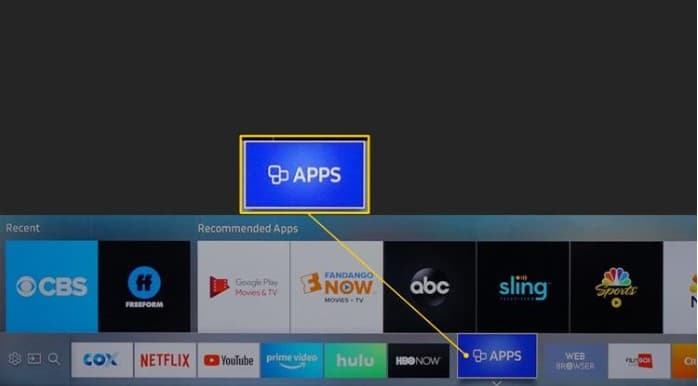
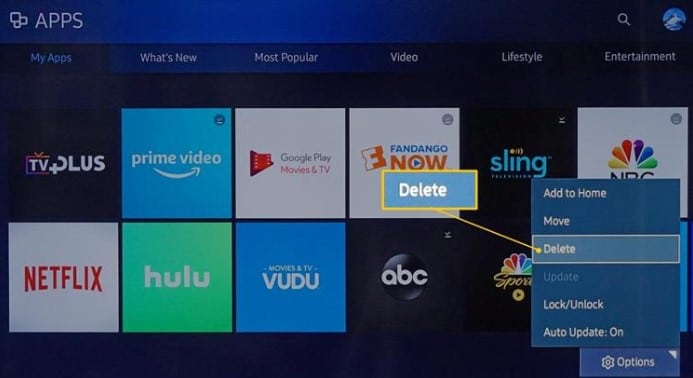
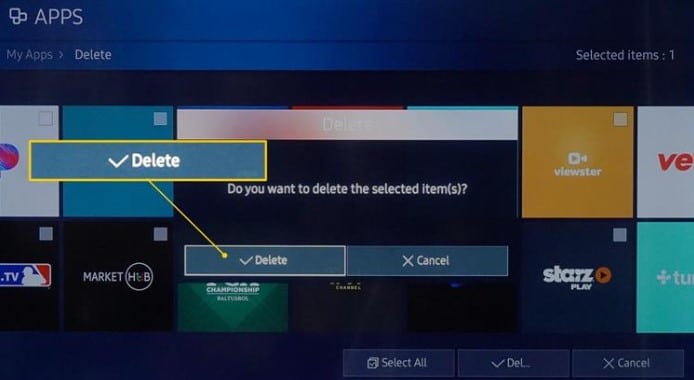








ли со статьей или есть что добавить?